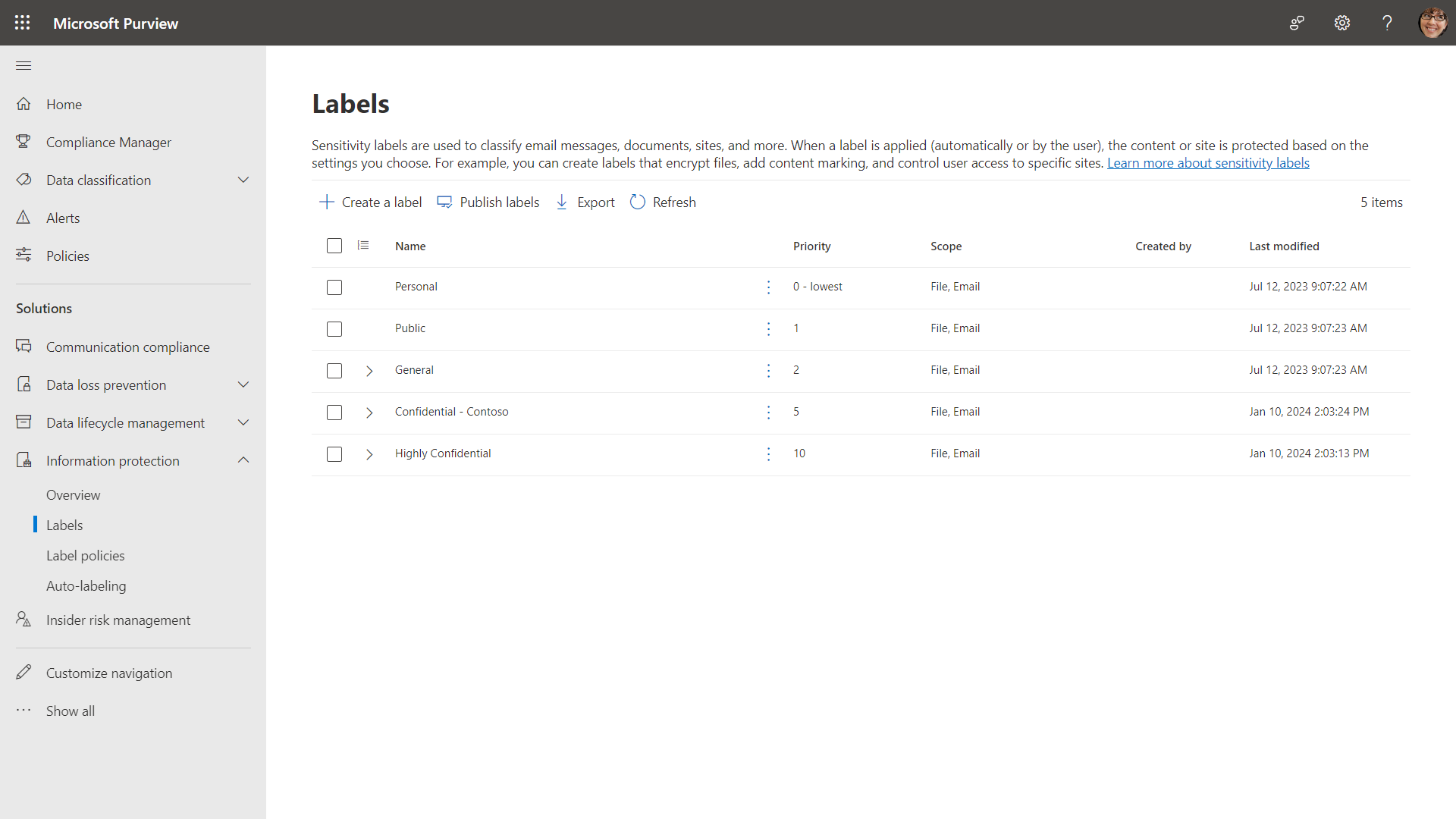Microsoft Copilot for Microsoft 365:n käytön aloittaminen
Microsoft Copilot for Microsoft 365 on tekoälypohjainen tuottavuustyökalu, joka käyttää suuria kielimalleja ja integroi tietosi Microsoft Graph- ja Microsoft 365 -sovelluksiin. Se toimii yhdessä suosittujen Microsoft 365 -sovellusten, kuten Wordin, Excelin, PowerPointin, Outlookin ja Teamsin, kanssa. Copilot tarjoaa reaaliaikaista älykästä apua, jonka avulla käyttäjät voivat parantaa luovuuttaan, tuottavuuttaan ja taitojaan. Tässä artikkelissa kerrotaan, miten voit valmistella organisaatiosi Copilotin käyttöä varten. Tämä prosessi voidaan jakaa kolmeen vaiheeseen:
- optimointi hakua varten
- kanavien ja sovellusten päivittäminen
- Copilot-käyttöoikeuksien valmisteleminen.
Alkuvalmistelut
Ennen kuin voit käyttää Copilotia, sinun on täytettävä seuraavat vaatimukset:
Microsoft Copilot Microsoft 365:lle -käyttöoikeuden ostaminen edellyttää jotain seuraavista tilauspaketeista. Voit ostaa Copilot Microsoft 365:lle -käyttöoikeuksia Microsoft 365 -hallintakeskuksen palveluiden ostosivulla, Microsoft-kumppaneilta tai Microsoft-asiakastiimiltä. Voit ostaa niin monta Copilot Microsoft 365:lle -käyttöoikeutta kuin sinulla on vaadittavia käyttöoikeuksia.
Käyttäjillä täytyy olla jokin seuraavista peruskäyttöoikeuksista, jotta he voivat saada Copilot Microsoft 365:lle -käyttöoikeuden. Edellytettävät käyttöoikeudet ovat seuraavat:
- Microsoft 365 E5
- Microsoft 365 E3
- Microsoft 365 F1
- Microsoft 365 F3
- Office 365 E1
- Office 365 E3
- Office 365 E5
- Office 365 F3
- Microsoft 365 Business Basic
- Microsoft 365 Business Premium
- Microsoft 365 Business Standard
- Microsoft 365 A5 oppilaitosten henkilökunnalle*
- Microsoft 365 A3 oppilaitosten henkilökunnalle*
- Office 365 A5 oppilaitosten henkilökunnalle*
- Office 365 A3 oppilaitosten henkilökunnalle*
*Käytettävissä vain Education-ratkaisujen (EES) tai pilvipalveluratkaisujen tarjoajan kautta.
Huomautus
Asiakkaat, joilla on Education- tai Business-tilauksia, jotka eivät sisällä Teamsia, voivat silti ostaa Copilot Microsoft 365:lle -käyttöoikeuksia.
Microsoft 365 -sovellusten työpöytäsovellukset, esimerkiksi Word, Excel, PowerPoint, Outlook ja Teams: Copilot on käytettävissä sovellusten verkkoversioissa, kun käyttöoikeus määritetään. Lisätietoja käyttöönottoprosessin aloittamisesta on Microsoft 365 -sovellusten käyttöönotto-oppaassa.
OneDrive-tili Sinulla on oltava OneDrive-tili useita Copilot for Microsoft 365 -ominaisuuksia varten, esimerkiksi tiedostojen tallentamiseen ja jakamiseen. Lisätietoja on artikkelissa Kirjautuminen sisään tai OneDrive-tilin luominen.
Outlook for Windows: Jos haluat integroida Copilot Microsoft 365:lle -palvelun saumattomasti Outlookiin, suosittelemme uutta Outlookia (Windows, Mac, verkko, mobiili). Copilot tukee myös perinteistä Outlookia (Windows). Voit vaihtaa Outlook Mobileen, jotta voit käyttää uutta Outlook-käyttökokemusta. Lisätietoja on artikkelissa Uuden Outlook for Windowsin käytön aloittaminen.
Microsoft Teams Jos haluat käyttää Copilot for Microsoft 365:tä Microsoft Teamsin kanssa, sinun on käytettävä Teams-työpöytäsovellusta tai -verkkosovellusta. Voit ladata työpöytäsovelluksen täältä tai kirjautua verkkosovellukseen osoitteessa https://teams.microsoft.com. Sekä Teamsin nykyistä että uutta versiota tuetaan. Lisätietoja on artikkelissa Microsoft Teams -työpöytäsovellus.
Jotta Teamsin Copilot voi viitata kokouksen sisältöön kokouksen päättymisen jälkeen, litterointi tai kokoustallenne on otettava käyttöön. Lisätietoja litteroinnin ja tallennuksen määrittämisestä on kohdissa Litteroinnin ja tekstityksen määrittäminen Teams-kokouksissa ja Teams-kokoustallenne.
Microsoft Loop Jos haluat käyttää Copilotia Microsoft Loopissa, sinulla on oltava Loop käytössä vuokraajassasi. Lisätietoja Loop käyttöönotosta on artikkelissa Microsoft Loopin käytön aloittaminen.
Microsoft Whiteboard Jos haluat käyttää Copilot for Microsoft 365:tä Microsoft Whiteboardin kanssa, sinulla on oltava Whiteboard käytössä vuokraajassasi. Lisätietoja Microsoft Whiteboardista on artikkelissa Microsoft Whiteboardin käyttöoikeuksien hallinta organisaatiossasi.
Optimoi hakua varten
Microsoft Copilot Microsoft 365:lle tarjoaa käyttäjille mahdollisuuden etsiä ja käyttää sisältöä luonnollisen kielen kehotteilla. Copilot varmistaa tietoturvan ja tietosuojan noudattamalla olemassa olevia velvoitteita ja integroimalla organisaatiosi käytännöt. Se käyttää Microsoft Graph -sisältöä samoilla käyttöoikeuksien ohjausobjekteilla kuin muut Microsoft 365 -palvelut. Jotta Copilotista saadaan kaikki irti, harkitse tietojen ja sisällön optimointia hakua varten optimaalisen suojatun käytön varmistamiseksi. Lisätietoja Microsoft Copilot for Microsoft 365:n tietosuojasta on artikkelissa Microsoft Copilot for Microsoft 365:n tiedot, tietosuoja ja suojaus.
Minimaalisten käyttöoikeuksien periaatteiden soveltaminen
SharePoint-hallintakeskuksessa voit tarkastella SharePoint-sivuston käyttöoikeuksia ja tarkistaa käyttöoikeudet varmistaaksesi tietojen suojauksen priorisoimalla luottamuksellisia tietoja sisältäviä sivustoja.
Voit tarkistaa sivuston tietosuojan siirtymällä aktiivisten sivustojen kohtaan, valitsemalla sivuston ja siirtymällä sitten asetuksiin. Jos määrität sivuston yksityiseksi, vain ne organisaatiosi käyttäjät, joilla on sivuston käyttöoikeus, löytävät sen. Voit myös tarkastella Jäsenyys-välilehden käyttöoikeuksia sekä sivuston omistajia, jäseniä ja kävijöitä.
Huomautus
Hyödyllinen strategia työmäärän tasapainottamiseksi ja vaikutusten maksimoimiseksi on luottamuksellisuuden tietomääritelmän luominen ja SharePoint-sivustojen tarkistamisen priorisointi: keskity ensin kriittisimpiin säilöihin, ota sitten käyttöoikeudet käyttöön käyttäjille, suorita Copilot-pilotti ja toteuta prosessi, jolla iteroit muutkin säilösi ja laajennat käyttäjäkuntaa samanaikaisesti. Tämä tarjoaa johdonmukaisen palautesilmukan käyttäjiltä, jotta voit jatkuvasti tarkentaa käyttöoikeuksia viivyttämättä käyttöönottoa. Siirry alla olevaan käyttöönotto-osioon, josta löytyy tarkempi strategia käyttöönoton edistämiseksi.
Ehdot täyttävän käyttöoikeuden avulla voit määrittää SharePoint-sivuston sisällön automaattisen luokittelun siirtymällä sivustoon, valitsemalla Asetukset-kuvakkeen oikeassa yläkulmassa, siirtymällä kirjaston asetuksiin ja muokkaamalla oletusarvoisia luottamuksellisuustunnisteita. Tämä ominaisuus varmistaa, että luotu tai muokattu sisältö perii tämän tunnisteen. Sisältö, joka siirretään sivustoon ilman asianmukaisia tunnisteita, aiheuttaa ilmoituksen.
Copilot ja useiden tilien käyttö
Excelin, Wordin, PowerPointin ja OneNoten Copilot-ominaisuudet toimivat saumattomasti käyttäjille, joilla on useita Microsoft-tilejä (työpaikan, oppilaitoksen tai henkilökohtainen tili) kirjautuneena yhteen Windows-istuntoon, kun yhdelle näistä tileistä on määritetty Copilot Pro- tai Copilot for Microsoft 365 -käyttöoikeus. Jos esimerkiksi työkoneen käyttäjä, jolla on Copilot for Microsoft 365 -käyttöoikeus, avaa tiedoston henkilökohtaisesta OneDrivestaan, hän voi käyttää Copilotia asiakirjassa. Tai kun Copilot Pro -käyttäjä kirjautuu sisään työlaitteeseensa Microsoft-tilin (MSA) avulla, hän voi käyttää Copilotia OneDriveen tai SharePoint-tiedostokirjastoihin tallennettujen Office-tiedostojen kanssa.
Järjestelmänvalvojana voit poistaa käytöstä käyttäjän mahdollisuuden lisätä Microsoft-tili työlaitteeseensa, mikä estää näitä Copilot Prota käyttäviä käyttäjiä näkemästä Copilot-ominaisuuksia Microsoft 365 -sovelluksillaan työlaitteessaan. Ohjeet tähän ovat artikkelissa Vuokraajarajoitusten määrittäminen. Sinun on määritettävä vuokraajan rajoituskäytännöt kullekin Microsoft 365 -sovellukselle.
Jos haluat estää vuokraajasi Entra-tunnuksia käyttämästä ei-hallituissa koneissa, joilla voi olla Copilotin käyttöoikeus, voit estää vuokraajaresurssien käytön ehdollisten käyttöoikeuksien avulla ei-yhteensopivissa laitteissa.
Huomautus
Riippumattomissa vuokraajissa, joissa Copilot for Microsoft 365 ei ole käytettävissä, vaikka laitteella olisi useita tilejä kirjautuneena ja yhdellä näistä tileistä olisi Copilot, käyttäjiä estettäisiin edelleen käyttämästä Copilot-ominaisuuksia.
Lisäkäytäntöjen määrittäminen Microsoft Purview'n avulla
Microsoft Purview -yhteensopivuusportaalissa voit luoda luottamuksellisuustunnisteita siirtymällä tunnisteiden välilehdellä, jossa voit muokata käytäntöjä siten, että ne sopivat parhaiten tietojen luottamuksellisuusluokitteluihisi. Voit myös määrittää automaattisen tunnisteen siirtymällä vasemman siirtymisruudun automaattisten tunnisteiden valikkoon tietojen suojauksen kohdan alla. Valitse tunniste tai luo uusi tunnistekäytäntö ja määritä suojaukset sisällölle, jossa tunniste on käytössä.
Näitä tunnisteita voidaan käyttää myös asiakirjojen sisällön perusteella tietojen menetyksen estämiskäytäntöjen (DLP) avulla. Näiden käytäntöjen avulla tunnisteita voidaan käyttää automaattisesti, kun asiakirjassa tunnistetaan tietyntyyppisiä sisältöjä, esimerkiksi tietoja, joista loppukäyttäjä voidaan tunnistaa, kuten osoitteita, verotietoja tai passin numeroita. DLP-käytännöillä voit myös kouluttaa luokituksia, jotka tunnistavat sisällön luokat (esimerkiksi lähdekoodi, taloudelliset asiakirjat, henkilöstöhallinto ja monet muut). Voit määrittää myös päätepisteen DLP-käytäntöjä, jotka rajoittavat käyttäjien toimintoja, kuten sisällön kopioimista leikepöydälle, siirrettävien USB-laitteiden käyttöä tai tulostamista.
Copilot-toiminnan valvonta Microsoft Purview'ssa
Kaikki Copilot Microsoft 365:lle -toiminta on löydettävissä Microsoft Purview -portaalin sisältöhaun avulla valvontaa ja tarkastelua varten. Microsoft Purview -portaalissa voit aloittaa valvonnan vasemman siirtymisruudun Valvonta-välilehdellä. Voit myös ottaa käyttöön säilytyskäytäntöjä, joiden avulla voit säilyttää kehotteiden ja vastausten sisältöä organisaatiosi vaatimusten mukaan. eDiscoveryn ja viestinnän vaatimustenmukaisuuskäytäntöjä tuetaan myös Copilot Microsoft 365:lle -toiminnassa Purview-portaalissa. Tämän ansiosta voit määrittää merkintöjä määritetyille sisältövastaavuuskäytännöille. Voit esimerkiksi määrittää käytännön merkitsemään toiminnan, joka sisältää tiettyjä sanoja tai koodinimiä.
Lisätietoja Microsoft Purview'ta käyttävistä tietoturva- ja vaatimustenmukaisuusmäärityksistä löytyy täältä: Microsoft Purview’n tietoturva ja vaatimustenmukaisuussuojaukset generatiivisen tekoälyn sovelluksille.
Tietoturva ja tietosuoja
Microsoft Copilot for Microsoft 365 varmistaa tietoturvan ja yksityisyyden noudattamalla olemassa olevia velvoitteita ja integroimalla organisaatiosi käytäntöihin. Se käyttää Microsoft Graph -sisältöä samoilla käyttöoikeuksien ohjausobjekteilla kuin muut Microsoft 365 -palvelut. Lisätietoja Microsoft Copilot for Microsoft 365:n tietosuojasta on artikkelissa Microsoft Copilot for Microsoft 365:n tiedot, tietosuoja ja suojaus.
Microsoft 365 -sovellusten tietosuoja-asetukset
Tarkista Microsoft 365 -sovellusten tuotteen tietosuoja-asetukset, koska nämä asetukset saattavat vaikuttaa Microsoft Copilot for Microsoft 365 -ominaisuuksien saatavuuteen. Lisätietoja on ohjeaiheissa Microsoft Copilot for Microsoft 365 ja yhdistettyjen käyttökokemusten käytäntöasetukset.
Päivitä kanavia
Microsoft Copilot Microsoft 365:lle noudattaa Microsoft 365 -sovellusten käyttöönoton ja päivitysten vakiokäytäntöä. Se on siis on saatavilla kaikilla päivityskanavilla puolivuosittaista yrityskanavaa lukuun ottamatta. Esikatselukanavia ovat Ajantasainen kanava (esikatselu) ja beetakanava. Tuotantokanavia ovat Ajantasainen kanava sekä Kuukausittainen kanava yrityksille. Esikatselukanavat ovat erinomainen vaihtoehto tuotteen vahvistamiseksi, ennen kuin se otetaan käyttöön koko organisaatiossa. Lisätietoja on artikkeleissa Yleiskatsaus päivityskanavista ja Microsoft 365 Insider -kanavat.
Suosittelemme ajantasaista kanavaa, koska se tarjoaa käyttäjille uusimmat Microsoft 365 -sovellusominaisuudet heti, kun ne ovat valmiita, ja tarjoaa parhaan käyttökokemuksen nopeasti etenevälle tuotteelle (joka Copilot Microsoft 365:lle on). Jos tarvitset enemmän ennustettavuutta siitä, milloin nämä uudet Microsoft 365 -sovellusominaisuudet julkaistaan kuukausittain, suosittelemme kuukausittaista yrityskanavaa.
Voit hallita käyttäjien laitteiden kanavia useilla tavoilla. Lisätietoja on artikkelissa Microsoft 365:n päivityskanavan muuttaminen Copilotin käyttöön ottamiseksi.
Copilot Microsoft 365:lle -käyttöoikeuksien valmisteleminen
Kun olet valmistellut organisaatiosi Copilotin käyttöä varten, voit hallita Microsoft Copilot Microsoft 365:lle -käyttöoikeuksia Microsoft 365 -hallintakeskuksessa. Voit määrittää käyttöoikeuksia yksittäisille käyttäjille tai käyttäjäryhmille sekä määrittää käyttöoikeuksia uudelleen muille käyttäjille.
Jos haluat käyttää käyttöoikeuksien hallintaa Microsoft 365 -hallintakeskuksessa, siirry Laskutus>Käyttöoikeudet.
Voit myös määrittää käyttöoikeuksia joukkona käyttäjäryhmille Azure-hallintakeskuksen kautta tai määrittää käyttöoikeuksia käyttäjille PowerShellin avulla. Lisätietoja on artikkelissa Microsoft 365 -käyttöoikeuksien määrittäminen käyttäjille.
Lisätietoja Copilotin käyttöönottovaiheista organisaatiossasi on artikkelissa Microsoft Copilot Microsoft 365:lle -käyttöönotto käyttäjille.
Määritä Copilot-asetukset
Järjestelmänvalvojana voit hallita organisaatiosi Microsoft Copilot -käyttökokemuksia Microsoft 365 -hallintakeskuksen hallintatoiminnoilla. Voit tarkastella Copilot-käyttöoikeusmääritysten tilaa, hyödyntää Copilotin uusimpia tietoja, hallita tietojen suojausta ja vaatimustenmukaisuutta, lähettää palautetta käyttäjien puolesta, määrittää laajennuksia ja käyttöoikeuksia sekä ottaa käyttöön verkkotiedot Copilotin tietojen pohjaksi.
Voit hallita käyttöoikeuksia myös Microsoft 365 -hallintakeskuksen Copilot-sivulla. Lisätietoja on ohjeartikkelissa Microsoft Copilot Microsoft 365:lle -hallinta Copilot-sivulla.
Käyttöönotto, vaikutuksen ja asenteiden mittaamisen suunnittelu
Copilot Microsoft 365:lle -palvelun lukemattomat käyttötavat eri Microsoft 365 -sovelluksissa tarjoaa käyttäjille mahdollisuuden löytää arvoa eri tavoilla.
Käyttöönoton nopeuttaminen lisäarvon tuottamiseksi
Suosittelemme, että lähestyt Copilotin käyttöönottoa käyttäjälähtöisesti. Toimi seuraavasti:
Tunnista organisaatiosi eri yritysryhmistä käyttäjiä, jotka käyttävät olemassa olevia Microsoft 365 -ominaisuuksia paljon. Voit selvittää nämä käyttäjät tarkastelemalla käyttötietoja Microsoft 365 -hallintakeskuksessa.
Määritä näille käyttäjille Copilot Microsoft 365:lle -käyttöoikeuksia ja perehdytä heidät Microsoftin käyttöönottokeskuksen resurssien avulla. Sieltä löytyy esimerkiksi käyttäjien perehdytyspaketti.
Kun nämä käyttäjät tulevat sinuiksi Copilotin kanssa, heidän pitäisi osata kertoa siitä, miten he käyttävät sitä parhaiten ja missä se on heille arvokkain. Tällä tavalla heistä tulee tuotteen puolestapuhujia, jotka voivat auttaa muita organisaatiosi käyttäjiä omaksumaan Copilotin.
Nämä aikaisen vaiheen käyttäjät voivat paremmin puhua vertaisilleen organisaatiossa ja kontekstualisoida Copilotin arvoa parhaiten tarpeidensa mukaan. Tämä kehys tarjoaa myös IT-osastoille skaalattavan tavan käsitellä kysymyksiä näiden aikaisen vaiheen käyttäjien kanssa. Tämän ansiosta saat luotua organisaatioosi oman asiantuntijatiimin. Lisätietoja käyttöönoton edistämisestä löytyy Microsoft Copilot -käyttöönottokeskuksesta.
Microsoft Copilot -koontinäyttö (esiversio) Viva Insightsista auttaa organisaatioita maksimoimaan Copilot Microsoft 365:lle -arvon tarjoamalla organisaation johtajille ja IT-päätöksentekijöille merkityksellisiä tietoja valmiudesta, käyttöönotosta, vaikutuksista ja käyttäjien asenteesta.
Käytä Microsoft Copilot -koontinäytöstä (esiversio) Viva Insightsista täältä.
Lue tästä artikkelista lisätietoja Microsoft Copilot -koontinäytöstä (esiversio) Viva Insightsista.
Lisäresursseja
Palaute
Tulossa pian: Vuoden 2024 aikana poistamme asteittain GitHub Issuesin käytöstä sisällön palautemekanismina ja korvaamme sen uudella palautejärjestelmällä. Lisätietoja on täällä: https://aka.ms/ContentUserFeedback.
Lähetä ja näytä palaute kohteelle